1、都叫兽™iOS密码重置是什么?
都叫兽™iOS密码重置是一款多功能的iOS系统修复软件,一方面,它可以轻松解决各种类型的iOS系统问题,比如错误代码、重复启动、设备异常、卡顿、黑白屏等多种iOS系统问题,且适用于iPhone/iPad/iPod Touch等多种苹果设备;另一方面,也可以帮助用户解锁被禁用的iOS设备和锁屏密码,功能十分强大。
2、都叫兽™iOS密码重置怎么用?
当您的iPhone在使用中出现了重复启动的问题时,使用都叫兽™iOS密码重置软件,只需三步就可以轻松帮你修复正常。
第一步:下载并安装好都叫兽™iOS密码重置后,将您的iPhone连接到电脑,打开软件,并在软件主界面上选择【修复设备】功能。
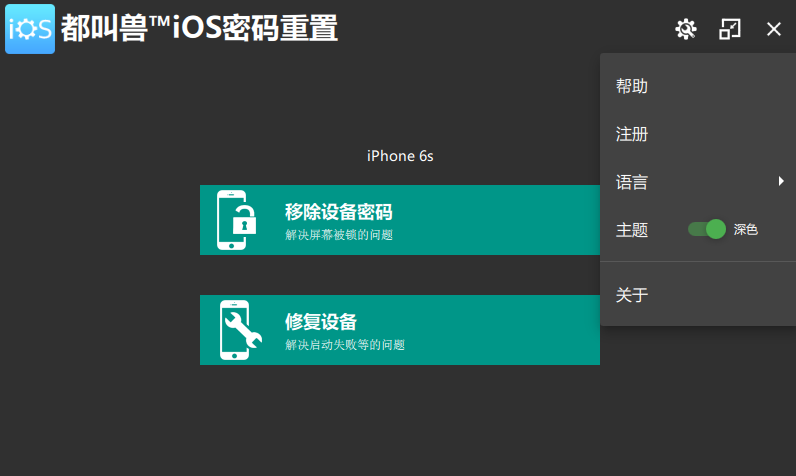
第二步:点击【修复】按钮后,即可执行系统修复操作。执行前,系统会自动下载固件,或者用户也可以选择手动下载并导入固件。(切记,如果对【全面修复】进行了勾选那么设备数据将被清空,不勾选全部数据将完好无损的保存在设备里)
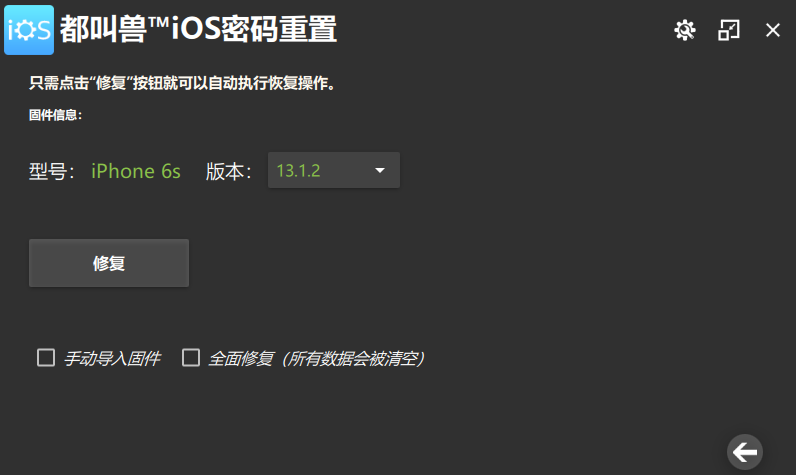
第三步:修复装置。操作完成后,断开装置与PC之间的连接即可。简单三步轻松解决。
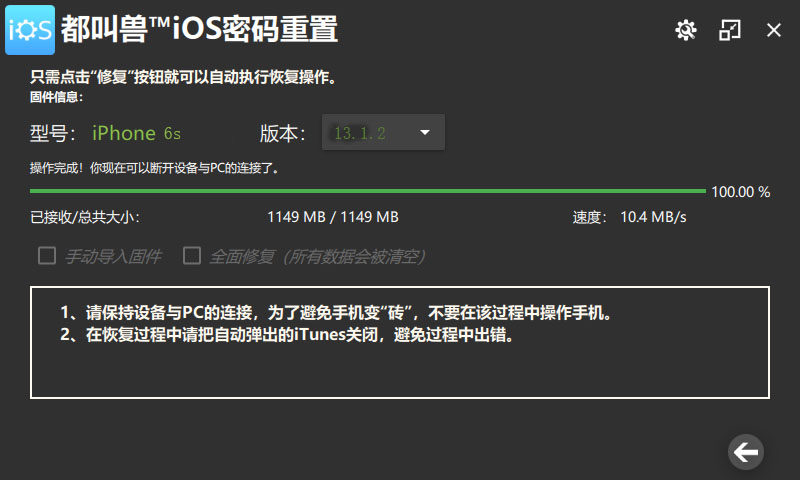
当iPhone设备与iTunes连接进行操作时,不管是iOS系统未更新还是iTunes未更新,都有可能导致错误,因此把设备与iTunes都更新到最新版本,算是比较常规的解决办法。
当iPhone手机连接电脑,成功启动iTunes软件后,设备会提示“要信任此电脑吗?”选项,这些时候点击“信任”保证手机与电脑的正常连接后,再查看是否还有错误代码存在。
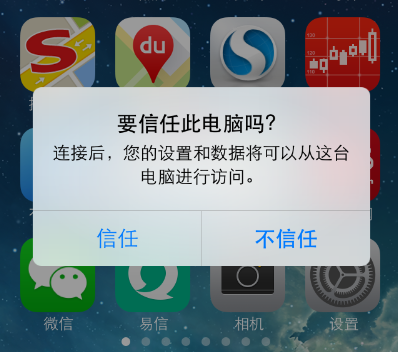
有时候,因为iPhone设备与PC电脑端的接口处连接异常,会导致iTunes无法识别设备出现错误代码。解决方法是断开已经连接的USB接口或切换其他端口,尝试重新连接。
因为iPhone设备与iTunes相连接时对网络环境的要求比较高,在涉及到设备数据同步、更新操作时,如果网络环境不够稳定,也可能出现在连接时出现错误代码。
当iPhone设备与iTunes连接操作时,对系统内部储存空间有一定的要求,所以在出现错误时,可以尝试清理下设备空间后,重启设备再尝试连接。
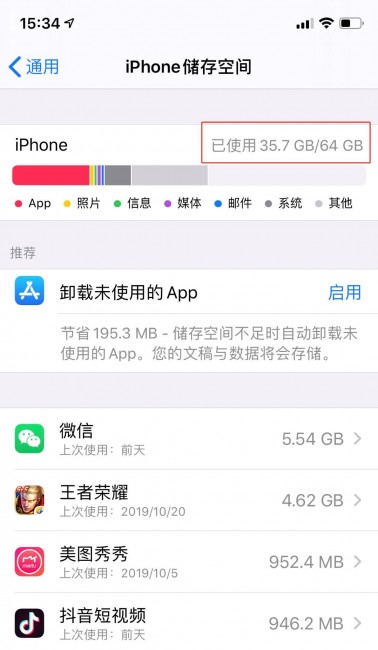
通过删除计算机上的锁定文件夹的方式,iTunes将重新创建目录,这可以有效地解决iTunes出现的0xE8000015错误。下面我们以Windows系统为例,介绍具体的操作步骤。
1、 同时按下键盘中“Windows+R”键,打开运行窗口,输入“%ProgramData%”并单击“确定”。
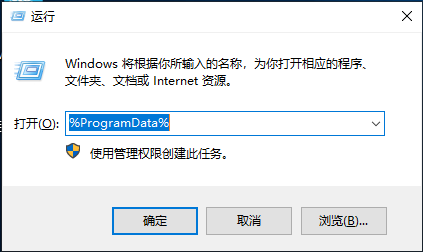
2、双击打开名称为“Apple”的文件夹。
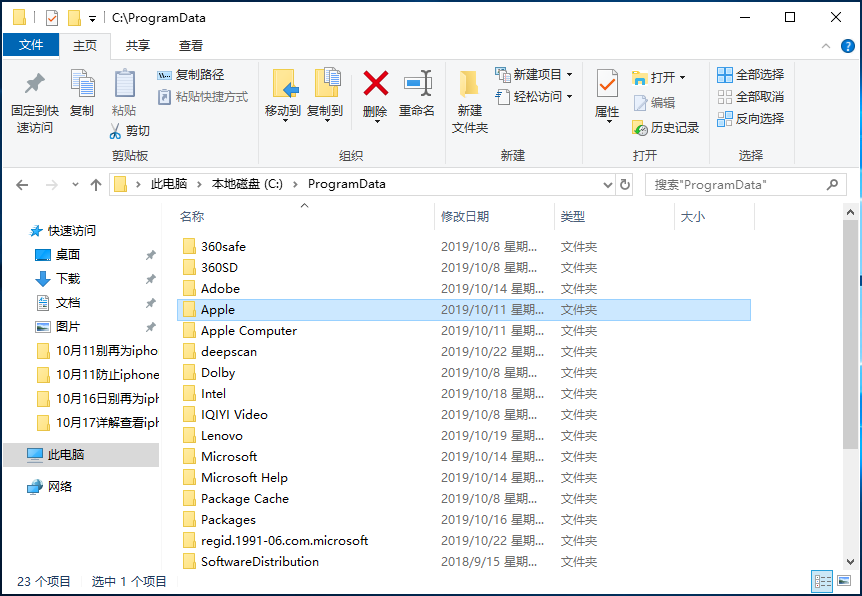
3、删除Apple文件夹下的Lockdown文件夹的全部内容,之后尝试重新连接设备与iTunes,查看错误代码是否消失。
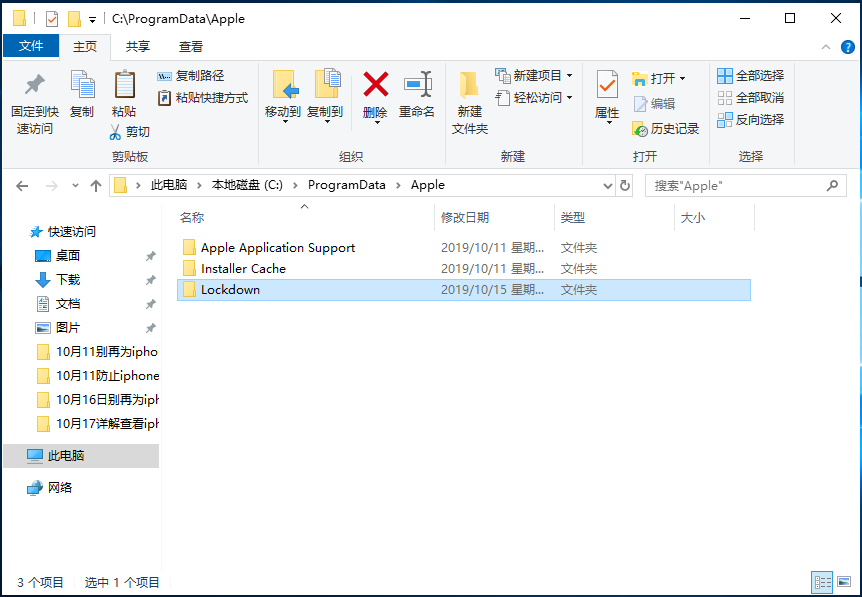
如果您启用了对iPhone设备的限制,那么只需解除禁用限制则可以解决0xe8000015错误的问题。在手机找到【设置】-【屏幕使用时间】-【内容和隐私访问限制】后,选择关闭这个限制即可。
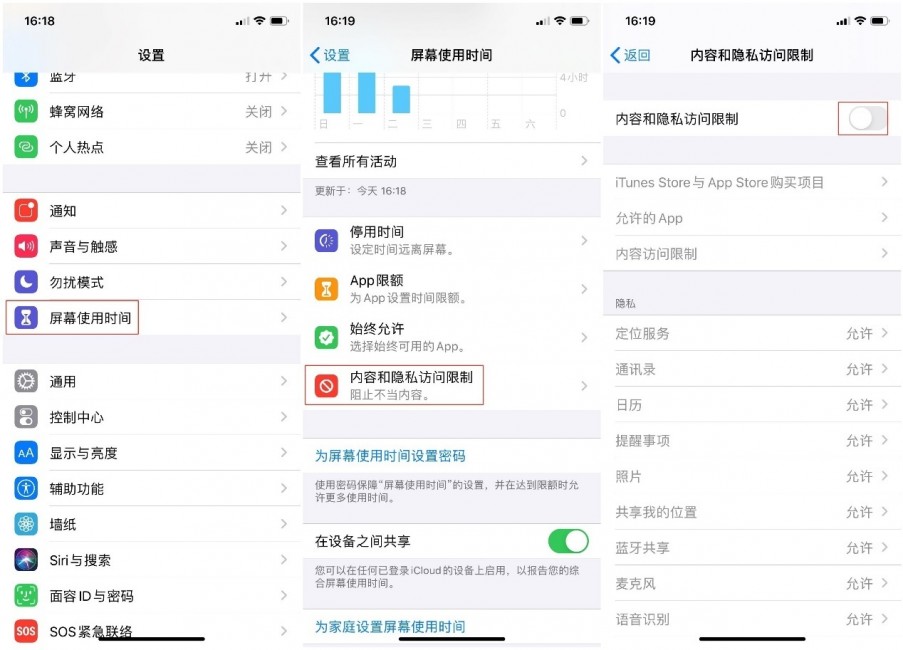
当电脑中的Apple Mobile Device服务关闭的时候,iPhone是无法正常连接iTunes的,并且可能出现错误代码,所以在出现错误时,不妨检查一下这个功能是否被关闭,具体设置方法如下:首先,关闭iTunes软件,在电脑中找到【我的电脑】,右键点击选择【管理】,然后选择【服务和应用程序】,再点击【服务】,在右侧栏中找到【Apple Mobile DeviceService】,双击打开,在跳出的框中选择【启动】按钮即可打开服务。
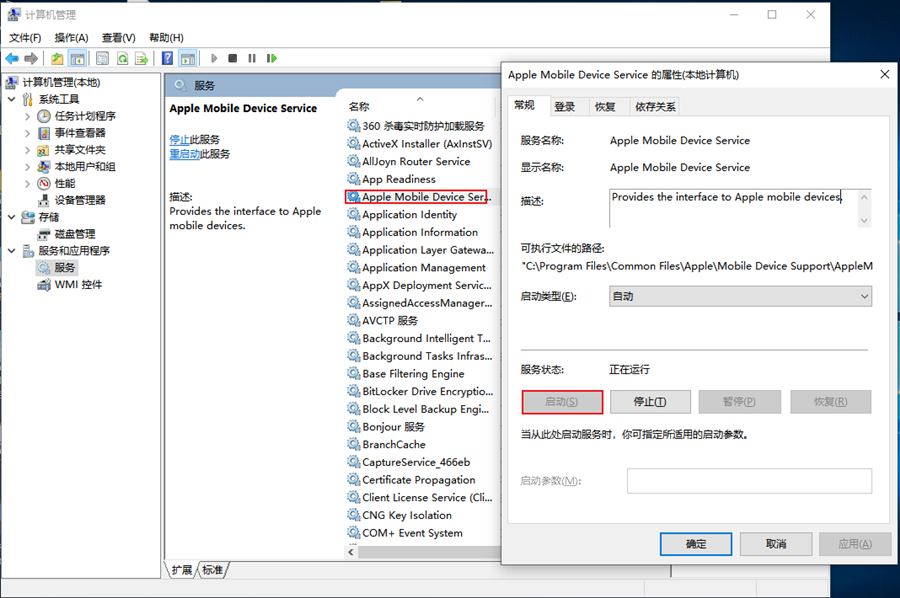
在确认了Apple Mobile DeviceService正常开启后,还需保证电脑设备管理器中不能出现驱动异常。桌面找到【我的电脑】,右键点击选择【管理】,然后选择【设备管理器】,再点击【通用串行总线控制器】,查看【Apple Mobile Device USB Driver】后面有没有感叹号,如果有,请右键此项更新驱动。在更新完驱动后尝试重新连接设备,查看问题是否解决。
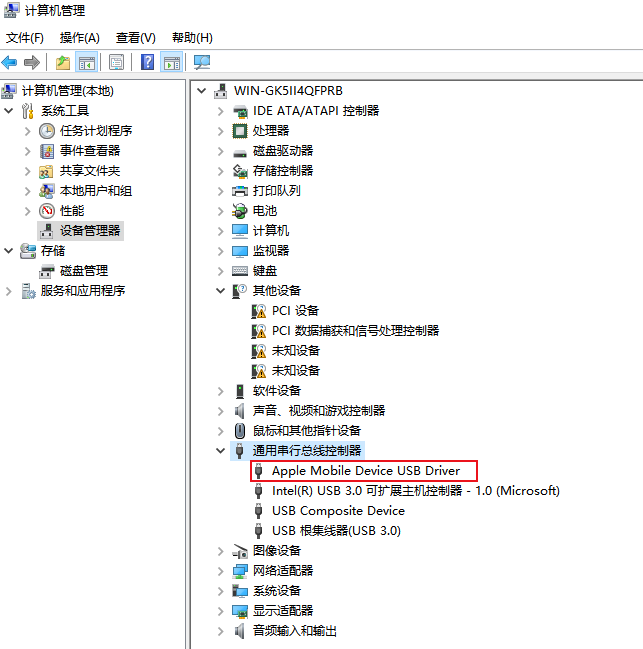






 粤公网安备 44070302000281号
粤公网安备 44070302000281号
